Configuración del menú
From LimeSurvey Manual
Generales
Para crear un nuevo menú o agregar nuevas entradas a un menú preexistente: Configuración -> Configuración -> Configuración de menú
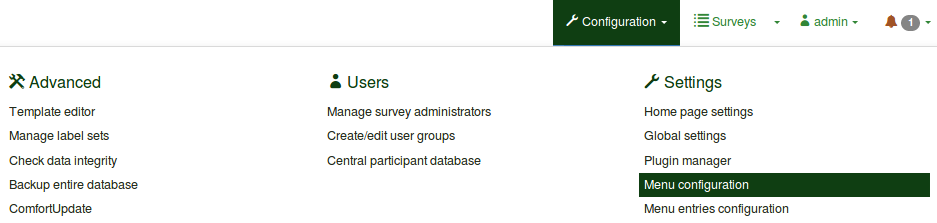
Puede cambiar los menús de encuestas existentes o crear un menú de encuestas especial para determinados grupos de usuarios. También puede agregar nuevas entradas de menú o editar las existentes.
Menú Encuesta
El panel de Configuración de Menú dispone de una tabla con todos los menús de encuestas existentes.
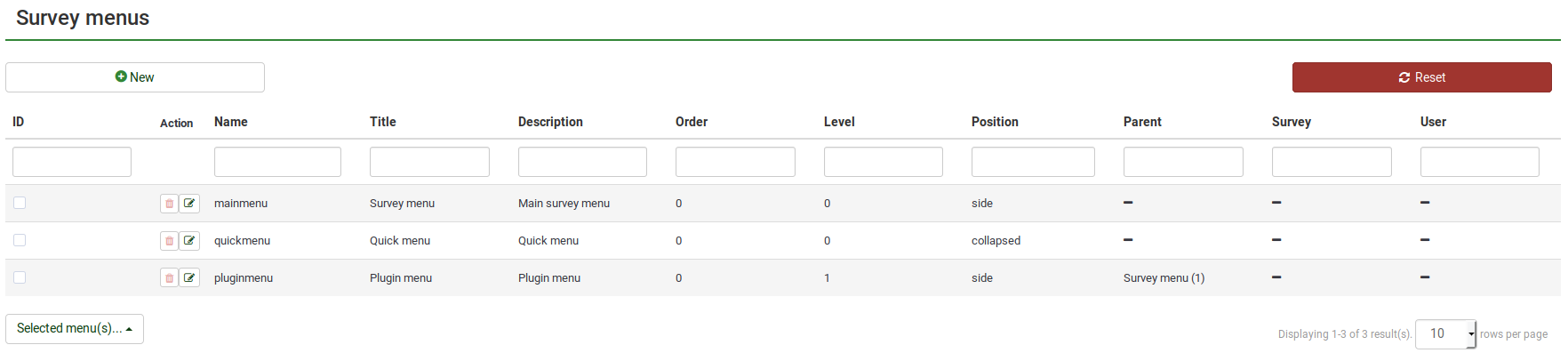
Hay cuatro acciones disponibles:
Crear un menú
Para crear un nuevo menú, presione el botón verde (+ Nuevo) ubicado en la parte superior izquierda de la ventana. Se mostrará la siguiente ventana:
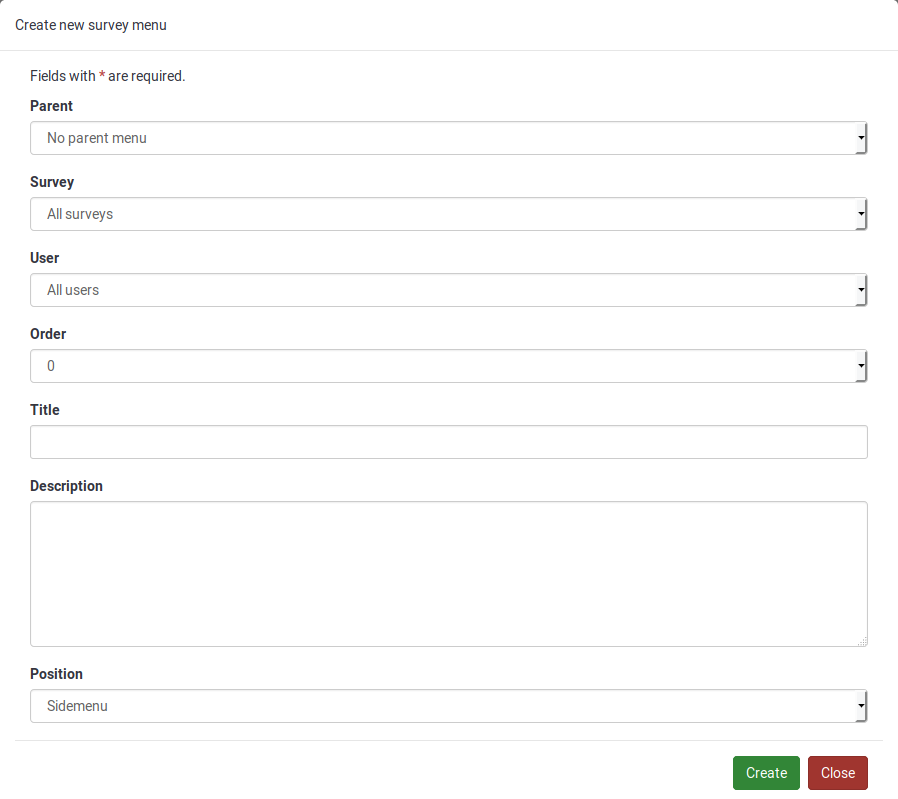
Hay un grupo de opciones disponibles:
- Parent: Utilice esta opción para seleccionar el menú principal de otro menú de encuesta. De esta manera, una vez que se haga clic, se mostrará un menú de encuesta dentro de otro menú. Por ejemplo, el menú del complemento es un menú de encuesta que tiene como menú principal el menú principal, mostrándose en la parte inferior del mismo debido a su orden.
- Encuesta : Puede elegir la encuesta para la que estará disponible el menú. Viene configurado automáticamente para Todas las encuestas;
- Ordenar: Si usas más menús que tienen la misma posición, ordenarlos te ayudará a organizarlos mejor.
- ' Título': El mosaico del menú;
- Descripción: Se puede agregar un breve resumen de las entradas que se agregarán a ese menú; útil para otros administradores de LimeSurvey que deseen posteriormente cambiar la configuración de los menús de levantamiento;
- Position: Cuatro posiciones están disponibles:
- Sidemenu : El menú estará ubicado en el lado izquierdo de la ventana;
- Menú contraído: Un menú contraído mostrará solo los íconos de las entradas del menú de la encuesta;
- Barra superior: El menú estará en una barra ubicada en el parte superior de la ventana;
- Bottom bar : El menú estará en una barra ubicada en la parte inferior de la ventana.
Editar un menú
Para cambiar los detalles de un menú ya existente, haga clic en el botón verde ubicado en la columna Acción.

Eliminar un menú
Para eliminar un menú, haga clic en el botón rojo de la papelera que corresponde a ese menú respectivo (ubicado en la columna Acción). Si hace clic en Eliminar ahora, también se eliminarán todas las entradas de ese menú.
Restablecer los valores predeterminados
Si edita los menús predeterminados y desea revertir los cambios, haga clic en el botón Restablecer ubicado en la parte superior derecha de la ventana. Una vez hecho clic, se le pedirá que confirme la acción. Tenga en cuenta que todos los menús personalizados se perderán si decide continuar.
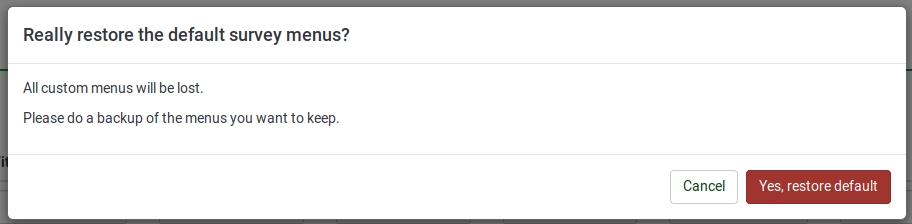
Ejemplos
Consulte los siguientes ejemplos para comprender mejor cómo editar los menús de las encuestas.
Quiero que el menú contraído predeterminado se convierta en el nuevo menú lateral
El menú lateral predeterminado (ubicado en la pestaña de configuración de encuesta) es:
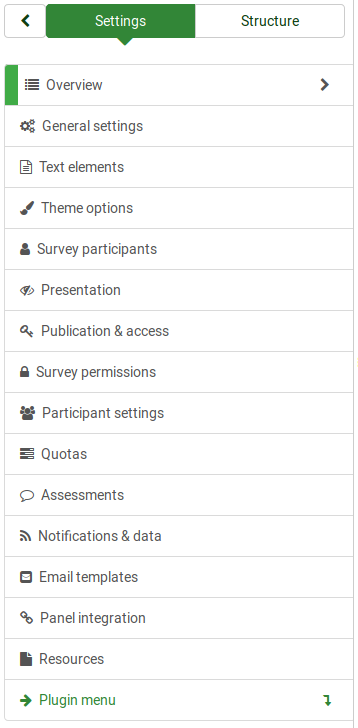
Para cambiarlo acceda al panel de configuración del menú. Edite el menú principal y cambie su posición de menú lateral a menú contraído, y la posición del menú rápido de contraído a menú lateral.
Una vez realizados los cambios, el menú lateral de la encuesta (las opciones que se muestran en la pestaña de configuración) pasará a ser el siguiente:
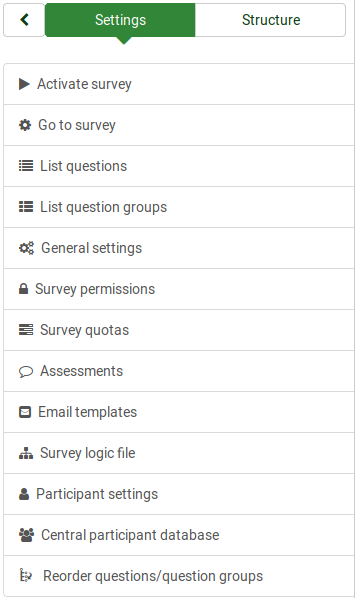
Mostrar un menú de botones de lista
Supongamos que desea agregar un nuevo (sub)menú para acceder fácilmente desde la pestaña de configuración a la lista de opciones de preguntas y grupos de preguntas. Para hacer eso, debes crear la opción de menú:
Deseamos que se muestre delante del menú de complementos, por lo que seleccionamos "Menú de encuesta" para que sea el menú principal, orden "2", para que se muestre antes del menú de complementos. y posición "menú lateral" (similar a la posición del menú principal).
Ahora, el menú está vacío. Tenemos que agregar entradas de menú al menú recién creado. Para ello, tenemos que acceder al panel de entradas de menú y añadir los dos enlaces que corresponden a "listar preguntas" y "listar grupos de preguntas":
- Listar preguntas
- Listar grupos de preguntas
Quiero cambiar los íconos y agregar nuevas entradas de menú al menú principal predeterminado
Para hacer eso, necesita configurar las entradas del menú de LimeSurvey. Para hacerlo, continúe leyendo la siguiente sección wiki.